win7启动网络发现打开后自动关闭怎么回事 win7启用网络发现总是关闭如何解决
更新时间:2023-04-27 12:06:58作者:qiaoyun
网络发现是种网络设置,开启之后能够让其他计算机或者网络计算机找到并查看自己计算机,可是近日有win7系统用户发现启动网络发现打开后自动关闭了,不知道遇到这样的问题是怎么回事,接下来小编就给大家讲述一下win7启用网络发现总是关闭的详细解决方法吧。
方法如下:
1、按下键盘上的“win+r”。

2、打开电脑的运行功能。之后输入“services.msc”,点击“确定”打开;
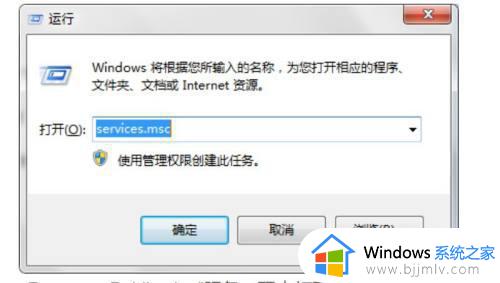
3、找到“Function Discovery Resource Publication”服务,双击打开;
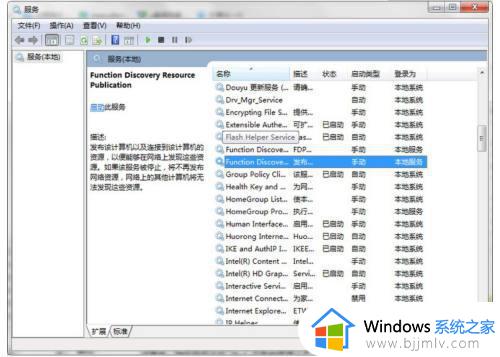
4、在“常规”的选项卡中将启动类型改为“自动”,直接点击“应用”;
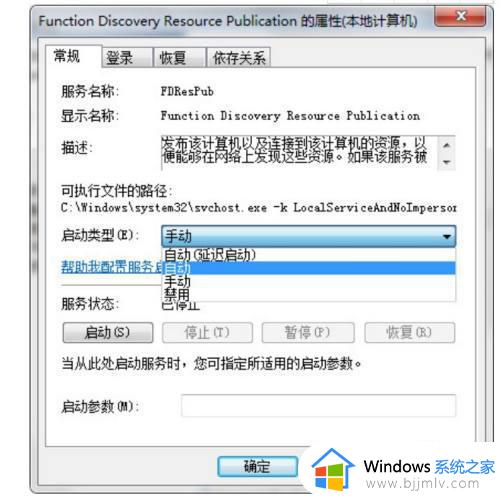
5、之后将“SSDP Discovery”,“UPnP Device Host”。“DNS Client”全部按照上述方法改成“自动”;
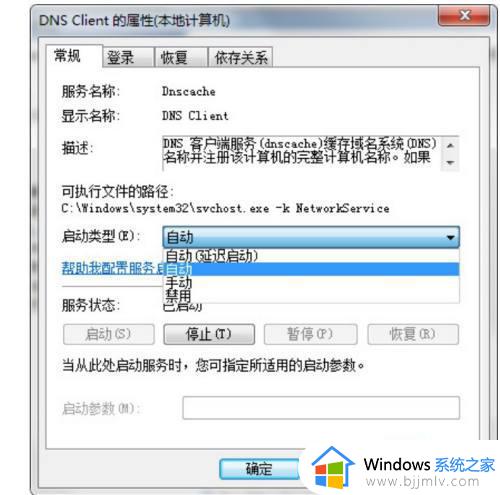
6、最后重新打开“控制面板”,依次选择“网络和共享中心”—“更改高级共享设置”。选择“启用网络发现”,点击“保存修改”就完成了。
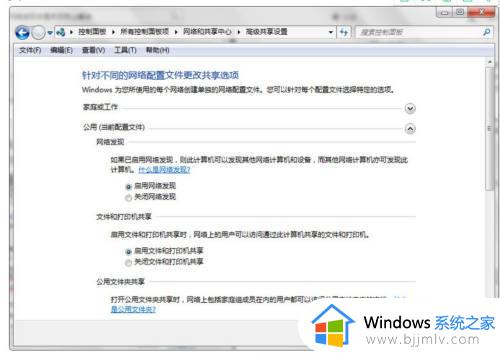
上述给大家介绍的就是win7启动网络发现打开后自动关闭的详细解决方法,有遇到这样情况的用户们可以参考上述方法步骤来进行操作就可以了。
win7启动网络发现打开后自动关闭怎么回事 win7启用网络发现总是关闭如何解决相关教程
- win7启用不了网络发现怎么办 win7为什么启用不了网络发现
- win7系统启用网络发现启用不了如何解决 win7启用网络发现 启用不了怎么办
- win7网络发现启用不了怎么办 win7启用网络发现打不开处理方法
- win7共享启用不了网络发现怎么办 win7共享无法启用网络发现怎么解决
- windows7网络发现启用不了怎么办 windows7网络发现无法启用处理方法
- win7关闭防火墙后重启又自动打开怎么办 win7防火墙关闭后开机自动打开如何解决
- win7开机自启动软件怎么关闭 win7如何关闭自动启动程序
- win7网络和共享中心没有无线网络怎么办 win7网络和共享中心发现不了无线网络如何解决
- win7关机重启怎么回事 win7关机后又自动重启如何解决
- win7怎么关闭自动启动程序 关闭win7开机自启动程序的教程
- win7系统如何设置开机问候语 win7电脑怎么设置开机问候语
- windows 7怎么升级为windows 11 win7如何升级到windows11系统
- 惠普电脑win10改win7 bios设置方法 hp电脑win10改win7怎么设置bios
- 惠普打印机win7驱动安装教程 win7惠普打印机驱动怎么安装
- 华为手机投屏到电脑win7的方法 华为手机怎么投屏到win7系统电脑上
- win7如何设置每天定时关机 win7设置每天定时关机命令方法
热门推荐
win7系统教程推荐
- 1 windows 7怎么升级为windows 11 win7如何升级到windows11系统
- 2 华为手机投屏到电脑win7的方法 华为手机怎么投屏到win7系统电脑上
- 3 win7如何更改文件类型 win7怎样更改文件类型
- 4 红色警戒win7黑屏怎么解决 win7红警进去黑屏的解决办法
- 5 win7如何查看剪贴板全部记录 win7怎么看剪贴板历史记录
- 6 win7开机蓝屏0x0000005a怎么办 win7蓝屏0x000000a5的解决方法
- 7 win7 msvcr110.dll丢失的解决方法 win7 msvcr110.dll丢失怎样修复
- 8 0x000003e3解决共享打印机win7的步骤 win7打印机共享错误0x000003e如何解决
- 9 win7没网如何安装网卡驱动 win7没有网络怎么安装网卡驱动
- 10 电脑怎么设置自动保存文件win7 win7电脑设置自动保存文档的方法
win7系统推荐
- 1 雨林木风ghost win7 64位优化稳定版下载v2024.07
- 2 惠普笔记本ghost win7 64位最新纯净版下载v2024.07
- 3 深度技术ghost win7 32位稳定精简版下载v2024.07
- 4 深度技术ghost win7 64位装机纯净版下载v2024.07
- 5 电脑公司ghost win7 64位中文专业版下载v2024.07
- 6 大地系统ghost win7 32位全新快速安装版下载v2024.07
- 7 电脑公司ghost win7 64位全新旗舰版下载v2024.07
- 8 雨林木风ghost win7 64位官网专业版下载v2024.06
- 9 深度技术ghost win7 32位万能纯净版下载v2024.06
- 10 联想笔记本ghost win7 32位永久免激活版下载v2024.06